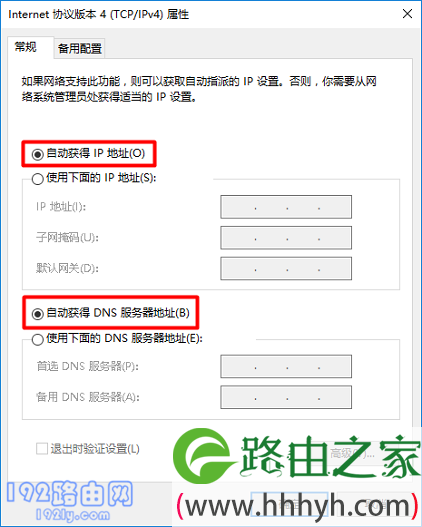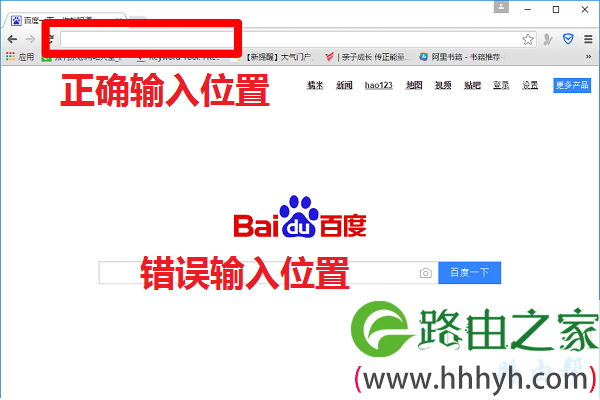标题:"tl-wr886n路由器登录网址是什么?"的相关路由器教程资料分享。- 【WiFi之家网】编辑整理。
问:TP-Link TL-WR886N路由器登录网址是什么?
答:TP-Link TL-WR886N路由器的登录地址是tplogin.cn,当你的电脑或者手机连接到TL-WR886N路由器的网络后,在浏览器中输入tplogin.cn,就可以打开TL-WR886N路由器的设置页面。
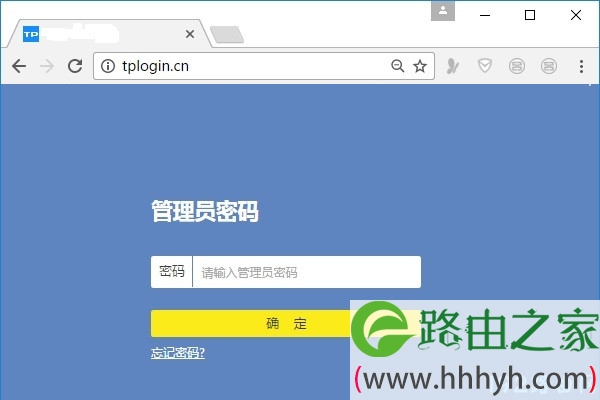
你自己操作的时候,在浏览器中输入tplogin.cn之后,如果打不开TP-Link TL-WR886N路由器的设置页面,这多半是你自己操作有误造成的,可以按照下面的方法来排查和解决问题。
解决办法:
1.用电脑登录tplogin.cn的时候,电脑一定要用网线,连接到TP-Link TL-WR886N路由器的LAN口。如果是笔记本电脑,连接到TL-WR886N路由器的WiFi网络后,也可以打开tplogin.cn管理页面。
如果使用手机来登录tplogin.cn管理页面,那么手机一定要连接到TP-Link TL-WR886N路由器的WiFi网络。
重要:
即使你的TP-Link TL-WR886N路由器连不上网,登录tplogin.cn的时候,你的电脑和手机,也一定要连接到TL-WR886N路由器的网络。
你也可以简单的理解为,电脑和手机设置路由器的时候,不需要要电脑/手机处于上网状态。但电脑/手机一定要连接到路由器的网络。
2.用电脑设置TL-WR886N路由器的时候,建议把电脑的IP地址设置为“自动获得IP地址”,如下图所示。下面这篇文章介绍了具体的设置方法。
电脑自动获得IP地址如何设置?
3.至少有50%的用户,是因为在浏览器中输入tplogin.cn的时候出现了错误,导致了无法进入TP-Link路由器的管理页面;所以,请仔细的排查以下几个方面的问题:
(1)空格问题。字母之间是没有空格的,小圆点的前后也没有空格。有些输入法,可能会自动加上空格,请检查并删除多余的空格。
(2)拼写错误。有些字母容易混淆,例如 i,1,l 容易搞混淆;在输入的时候注意检查。
(3)漏掉“.”或者输入错误。有些用户会输入tplogincn,tplogincn.com,tplogin,cn这些都是错误的。请注意“.”的位置,还有不要把“.”输入成“,”。
(4)输入位置错误。需要在浏览器的地址栏输入tplogin.cn,才能进入路由器的登录页面,具体的可以参考下面的图片。
4.有时候浏览器的缓存也会导致tplogin.cn进不去;所以,可以清理下你的浏览器缓存,然后重新尝试进入tplogin.cn管理页面。或者换一个浏览器来登录tplogin.cn。
5.如果浏览器设置了代理上网,请先关闭代理上网。
6.重启你的电脑/手机,或者使用其他的电脑/手机来登录tplogin.cn管理页面。
7.拔掉TP-Link TL-WR886N路由器的电源适配器,5分钟后重新接通电源。
8.最后一个方法是,将你的TP-Link TL-WR886N路由器恢复出厂设置,然后再次尝试进入tplogin.cn管理页面。
注意:
(1)有关TP-Link路由器恢复出厂设置的方法,可以参考下面的文章:
TP-Link TL-WR886N路由器怎么恢复出厂设置?
(2)将你的TP-Link TL-WR886N路由器恢复出厂设置后,如果可以进入tplogin.cn管理页面了,请按照页面的提示,一步一步的重新设置你的TP-Link TL-WR886N路由器,完成设置后才可以上网。
(3)如果前面的方法都试过了,但仍然不能登录到TL-WR886N路由器的设置页面,那么有可能是你的这个TL-WR886N路由器坏掉了,建议更换路由器。
以上就是关于“tl-wr886n路由器登录网址是什么?”的教程!
原创文章,作者:路由器,如若转载,请注明出处:https://www.224m.com/83065.html